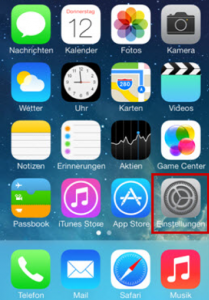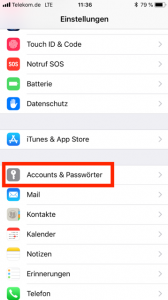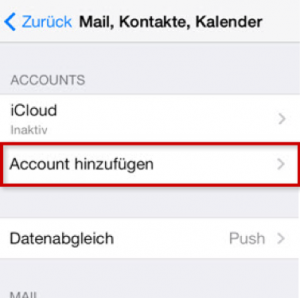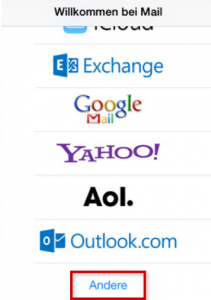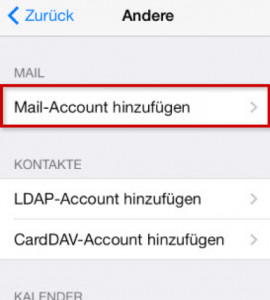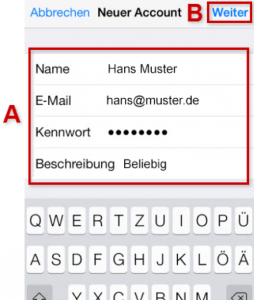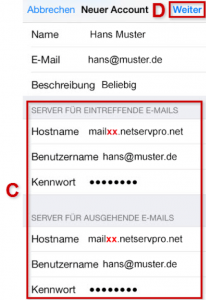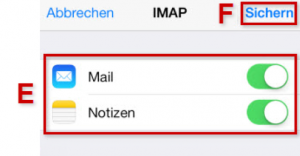E-Mail-Konto einrichten mit iOS (iPhone/iPad)
/0 Kommentare/in Allgemein/von Jens GansererE-Mails können Sie unterwegs mit Ihrem mobilen Gerät empfangen und versenden. Damit Sie E-Mails unter iOS empfangen und versenden benötigen Sie
- einen Zugang zum Internet
- eine bestehende E-Mail-Adresse
- und die zugehörigen E-Mail-Kontodaten
Schritt 1
Rufen Sie die Einstellungen auf.
Schritt 2
Wählen Sie nun Accounts & Passwörter
Schritt 3
Hier geht esweiter mit Account hinzufügen
Schritt 4
Als Account-Typ wählen Sie Andere
Schritt 5
Wählen Sie Mail-Account hinzufügen
Schritt 6
Tragen Sie nun Ihre Kontodaten ein (A) und tippen Sie danach auf Weiter (B).
Eingabe der Kontodaten:
Feld
Eingabe
Name
Der künftig angezeigte Absendername. Eingabe ist beliebig.
E-Mail
Die vollständige E-Mail-Adresse Ihres netserv pro E-Mail-Kontos.
Kennwort
Das von Ihnen bei der Einrichtung der netserv pro E-Mail-Adresse vergebene Kennwort.
Beschreibung
Geben Sie hier eine Beschreibung für Ihr Konto ein. Diese Angabe dient lediglich dazu, das Konto nach der Einrichtung in der Mail-App besser von anderen Konten unterscheiden zu können.
Schritt 7
Wählen Sie den Kontotyp: POP3 oder IMAP. Warum ist dieseEinstellung besonders wichtig?
Wenn Sie von unterwegs E-Mails lesen und empfangen wollen, richten Sie den Kontotyp IMAP ein.
Geben Sie die weiteren Einstellungen ein (C) und fahren Sie anschließend mit Weiter (D) fort.
Eingabe der weiteren Einstellungen Server für eintreffende E-Mails
Hostname
mailxx.netservpro.net
Benutzername
Die vollständige E-Mail-Adresse Ihres netserv pro E-Mail-Kontos.
Kennwort
Das von Ihnen bei der Einrichtung der netserv pro E-Mail-Adresse vergebene Kennwort.
Server für ausgehende E-Mails
Hostname
mailxx.netservpro.net
Benutzername
Die vollständige E-Mail-Adresse Ihres netserv pro E-Mail-Kontos.
Kennwort
Das von Ihnen bei der Einrichtung der netserv pro E-Mail-Adresse vergebene Kennwort.
Wichtig
Sie haben bei Einrichtung Ihres Hosting-Accounts eine E-Mail von uns erhalten mit dem Titel „Ihr netserv pro Webspace ist eingerichtet“. In dieser sind obige Angaben explizit für Ihren Webspace aufgeführt. Bitte verwenden Sie als Hostname den dort angebenen Namen. mailxx.netservpro.net ist nur ein Beispiel, wobei xxfür eine Servernummer steht, z.B. mail02.netservpro.net.
Bitte beachten Sie außerdem
Das E-Mail-Konto wird automatisch mit SSL-Verschlüsselung eingerichtet. Das Gerät führt dabei im Hintergrund die korrekte Konfiguration durch. Sie müssen hierfür nichts mehr manuell einstellen.
Schritt 8
Wählen Sie aus, welche Daten (Mail, Notizen) Sie synchronisieren möchten (E) und bestätigen Sie mit Sichern (F). Fertig!
netserv pro
Ein Unternehmen der
Deinhardt GmbH
Hoheneggstr. 10 – 86978 Hohenfurch
Deinhardt GmbH
Geschäftsführer: Michael Deinhardt
Amstgericht München HRB 173982
USt-Id: DE260523655
Kontakt
- 08861 - 7979 - 0
- info@deinhardt.com
Bürozeiten
Wir sind von Montag bis Freitag zwischen 10:00 und 17:00 telefonisch erreichbar, per E-Mail rund um die Uhr.